プリセット:写真を編集するより速い方法

露出、コントラスト、ノイズ、シャープさ、ケラレ 等々・・・一般的な写真ソフトで調整できるものはたくさんあります。でも、その一つ一つと仕事をする時間がないとか、やる気がしないときもあります。幸いにも、写真を編集する簡単な方法もあります。たとえば、「プリセット」と呼ばれる設定。是非、お試しください。編集は数秒で完了します。
プリセットは、画像の設定に対して事前に構成された調整です。それらを使用して、写真をすばやく簡単に編集します。Zoner Photo Studioの現像モジュールの自動拡張の横にある「スライダー」アイコンの下にあります。それらはいくつかのカテゴリに分類されます。
- 自動修正
- 色
- 黒と白
- 構成要素
- ツールの動作
- 古いプリセット
- そして、カスタム
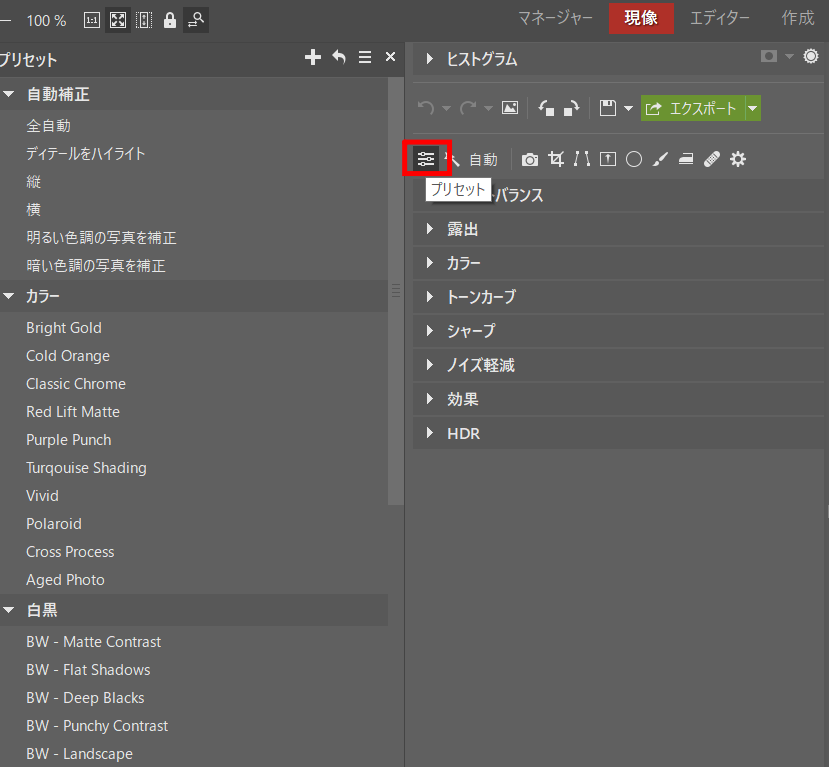
写真をすばやく修正する、自動修正を試して下さい。
最初のプリセットカテゴリは自動修正です。 露出ツールでのみ機能し、指定された画像で適切に機能するツールと強度を選択します。
このカテゴリで作業しているときは、最初に全自動を試してください。それでもうまくいかない場合は、特定の種類の写真を対象にした、より具体的なモードを試してください。 この例では、風景設定が最適です。影から構造を描き、明るさを抑制し、スライダーを使用して詳細を強調表示します。

ただし、このよりカスタマイズされた自動拡張機能を使用しても、自分で最終処理を行う必要があります。
色を簡単に微調整
その迅速な露出調整の後、色に進みます。 カラープリセットと白黒プリセットは、これに役立ちます。 [色]グループの設定と個々の曲線を調整します。
ここでも、個々のプリセットを試して、ぴったりあなたの写真に合うものを1つ選択するのが最善です。その後、必要に応じて特定の設定を微調整できます。

白黒カテゴリでも同じアプローチを適用できます。したがって、白黒写真が必要な場合は、ここでも、さまざまなオプションを試してみて、最適なものを使用して、微調整を行うことが重要です。
特定の編集にはコンポーネントを使用
コンポーネントプリセットは常に、名前にリストされているツールのみを使用します。その中には、シャープ化やノイズの軽減などがあります。 これらは、作業を高速化するか、特定の編集で普遍的に使用される値を表示するように設定されています。
以前のカテゴリとは異なり、他のプリセットとさまざまな方法でそれらを組み合わせることができます。その後、結果の組み合わせをカスタムプリセットに保存し、いつでもそれに戻す事ができます。

ローカル編集をもっと簡単に
ツールの動作を使用すると、フィルターブラシまたはグラデーションフィルターを使用して画像の一部のみを簡単に編集できます。特に、ポートレートや風景に適していますが、他の種類の写真にも役立ちます。
例えば、グラデーションフィルターを追加して空を暗くすると、この写真の見栄えがよくなります。

古いプリセット
以前のバージョンのZoner Photo Studioにも同様のプリセットがありました。ただし、動作は少し異なります。 引き続き使用したい場合は、古いプリセットフォルダーで見つけることができます。だから、いつでもあなたの写真にあなたの古典的なお気に入りの効果を適用することができます。
カスタムプリセットを使用した簡単な編集
最後のカテゴリー(非常に重要なカテゴリ)はカスタムです。このカテゴリに独自のカスタムプリセットを追加できます。また、再度セットアップすることなく、いつでも戻って来ることができます。
ただ:
- 使用するツールのパラメーターを設定します(そのためのプリセットを自由に使用し、必要に応じて微調整します)。
- [設定を保存]をクリックします(Ctrl + S)。
- プリセットに名前を付けます。
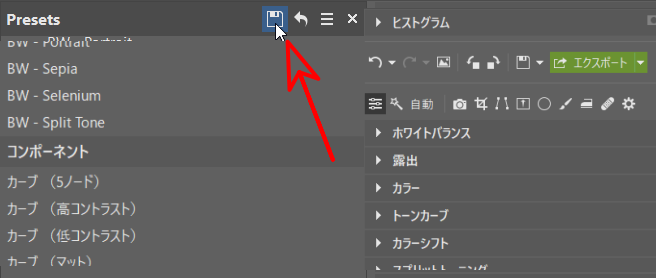
次回は、プリセットを開いて、保存したプリセットを選択するだけです。次に、不適切な部分を修正して、次の写真に進みます。
同じ手順を頻繁に使用する場合、プリセットは、写真をすばやく編集するための簡単な方法です。 数回クリックするだけで、要求の厳しい編集にも対応できます。 Zoner Photo Studio Xをダウンロードしてインストールし、作業を開始するだけです。30日間無料でお試しいただけます。また、写真の編集がいかに迅速でシンプルかがわかります。

